Anaconda で Python API を設定する
- Moku:Lab
- Moku:Go
-
Moku:Pro
Moku:Proに関するよくある質問 Moku:Pro波形発生器 Moku:Proタイム&周波数アナライザ Moku:Proロジックアナライザ/パターンジェネレーター Moku:Proレレーザーロックボックス Moku:Proロックインアンプ Moku:Proスペクトラムアナライザ Moku:Proデータロガー Moku:Pro任意波形発生器 Moku:Proマルチ機器モード Moku:Pro位相計 Moku:Pro FIRフィルタービルダー Moku:Pro PIDコントローラー Moku:Proオシロスコープ Moku:Pro周波数応答アナライザ Moku:Proデジタルフィルターボックス
- Python API
- MATLAB API
- 任意波形発生器
- データロガー
- デジタルフィルターボックス
- FIR フィルタ ビルダー
- 周波数応答アナライザー
- レーザーロックボックス
- ロックインアンプ
- オシロスコープ
- 位相計
- PIDコントローラー
- スペクトラムアナライザー
- 時間と周波数アナライザー
- 波形発生器
- ロジックアナライザ/パターンジェネレーター
- マルチ機器モード
- Mokuクラウドコンパイル
- Mokuに関するよくある質問
- LabVIEW API
API を使用して、 Mokuデバイスのコマンド、制御、監視を行うことができます。このガイドでは、Windows と Mac の両方のオペレーティング システムで Anaconda を使用して Python API をインストールおよび構成するプロセスについて説明します。
→ Windowsシステムの場合
Moku CLI のダウンロードと環境変数の設定
Moku CLI (mokucli) は、Moku ハードウェアのさまざまな機能にすばやくアクセスするMoku mokucliコマンド ライン ユーティリティですMokuまた、データ ストリームのデコードなどの複数の機能のために、さまざまなクライアント ドライバー パッケージによって内部的に使用されます。
- 最新の Moku CLI パッケージは、 ユーティリティMokuダウンロードできます。インストール ウィザードは、CLI を起動するために必要なすべてのものを構成します。
- 次に、
MOKU_CLI_PATH環境変数をmokucliの絶対パスに手動で設定する必要があります。
- Windows タスクバーで、 Windowsアイコンを右クリックし、 [システム]を選択します。
- [設定]ウィンドウの[関連リンク]で、 [システムの詳細設定] をクリックします。
- [詳細設定]タブで、 [環境変数]をクリックします。
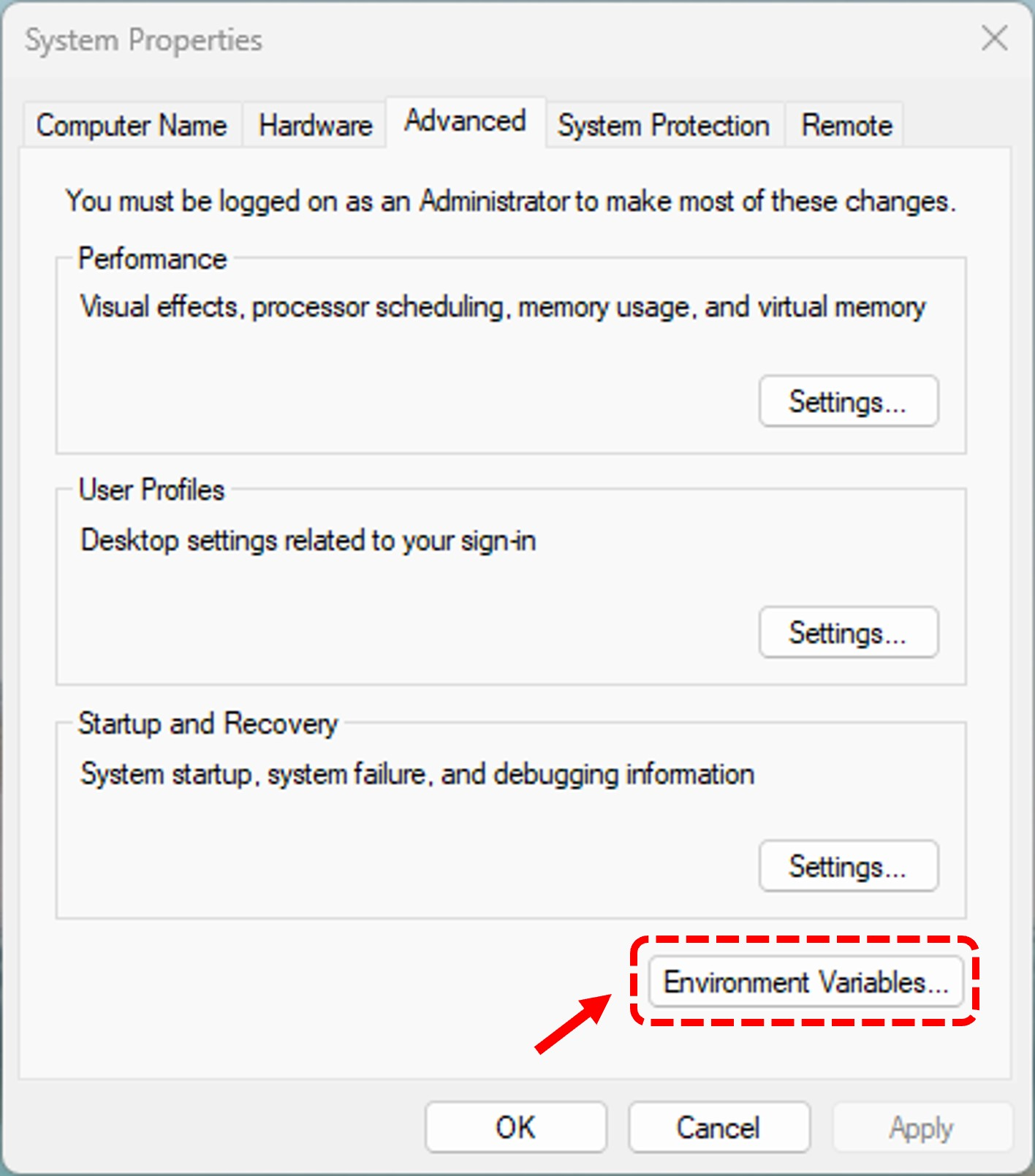
-
システム変数の場合は、 「新規」をクリックして、
MOKU_CLI_PATHの新しい環境変数を作成します。
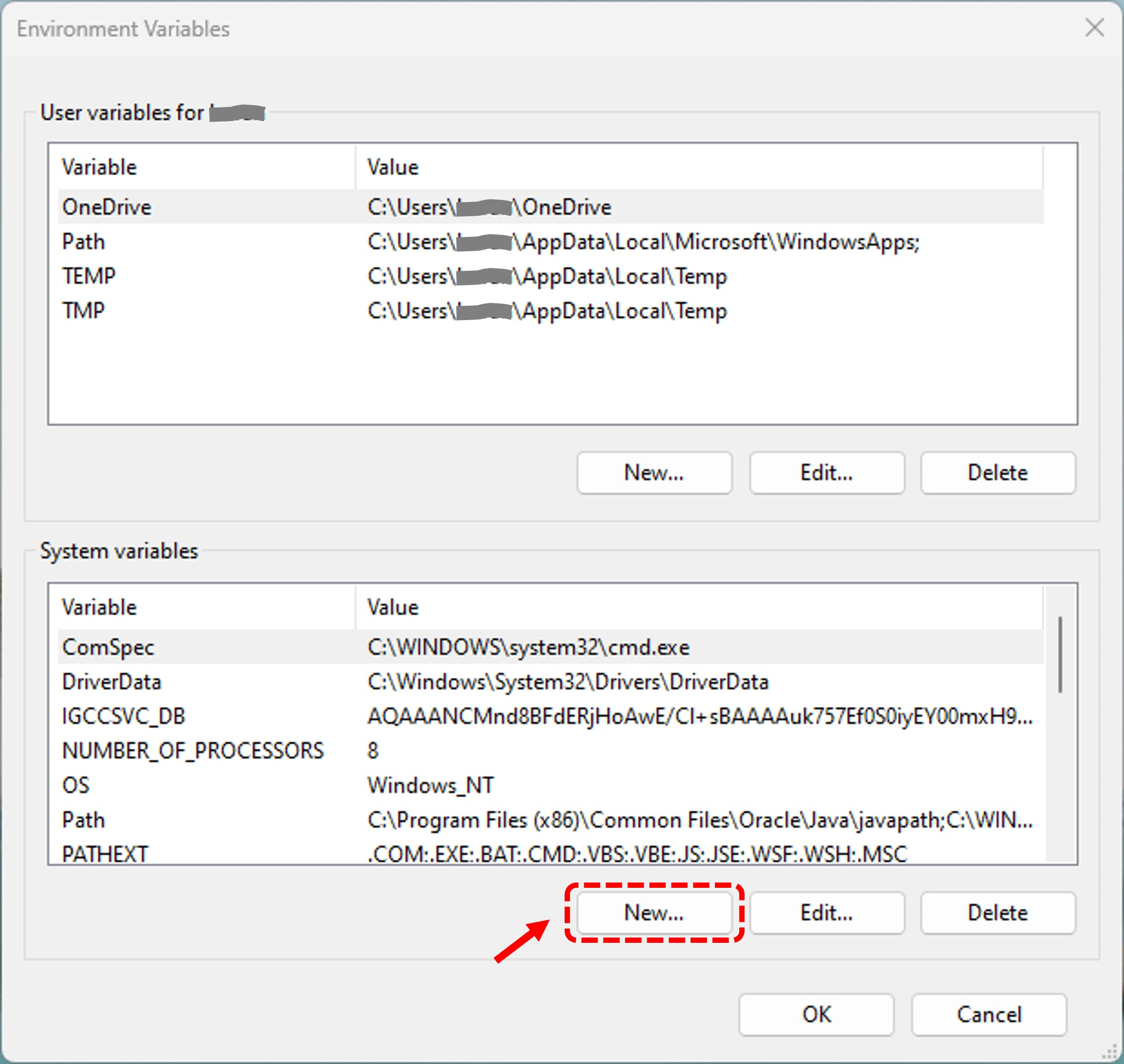
- [ファイルの参照...]をクリックしてMoku CLI パスを見つけます。変数名は MOKU_CLI_PATH として設定されます。
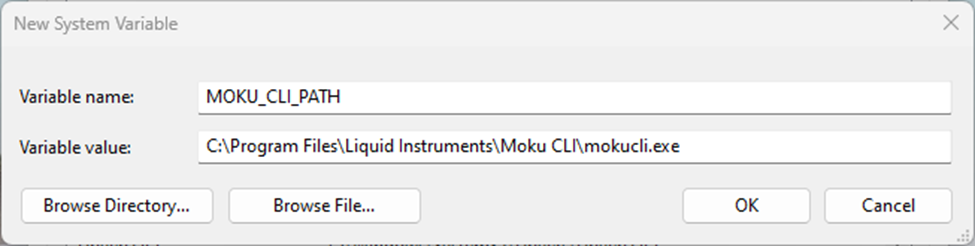
- Moku CLI 環境変数を作成したら、 [OK]をクリックして変更を有効にします。これで、システム変数のリストにMoku CLI が表示されます。
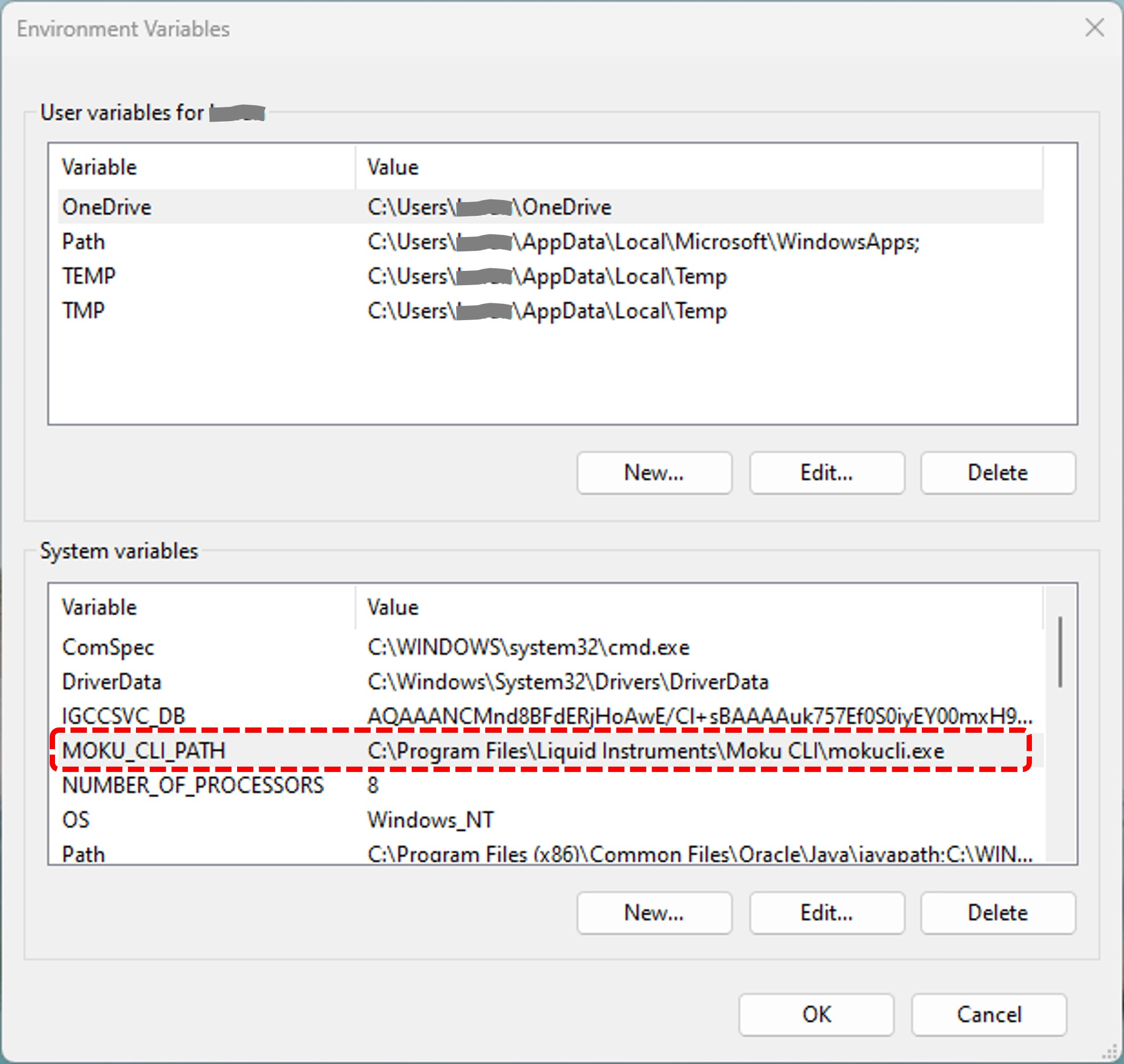
Anaconda、 Mokuライブラリ、 Mokuデータ ファイルのインストール
- Anaconda をダウンロードし、インストールのセットアップ手順に従います。
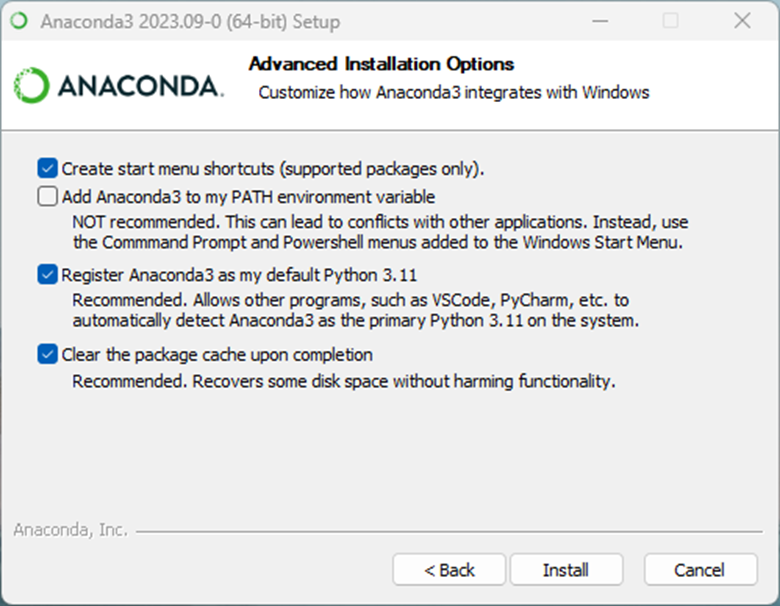
- インストールが完了したら、 Anaconda Navigator (このデモではバージョン 2.5.1) を開き、 CMD.exe Promptを起動します。
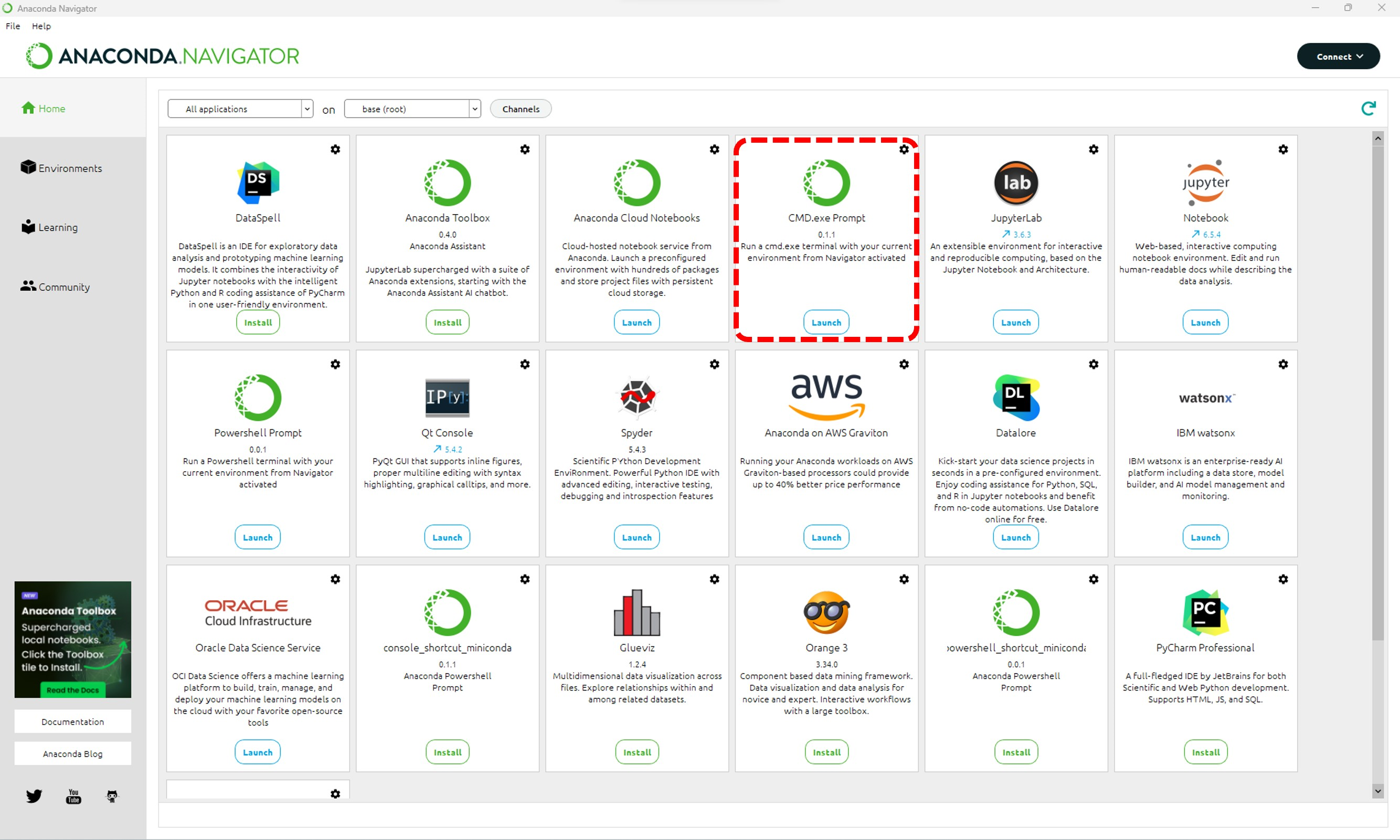
-
コマンドプロンプトで、
pipを使用してmokuライブラリをインストールします。インストールが成功すると、スクリーンショットに示すように表示されます。
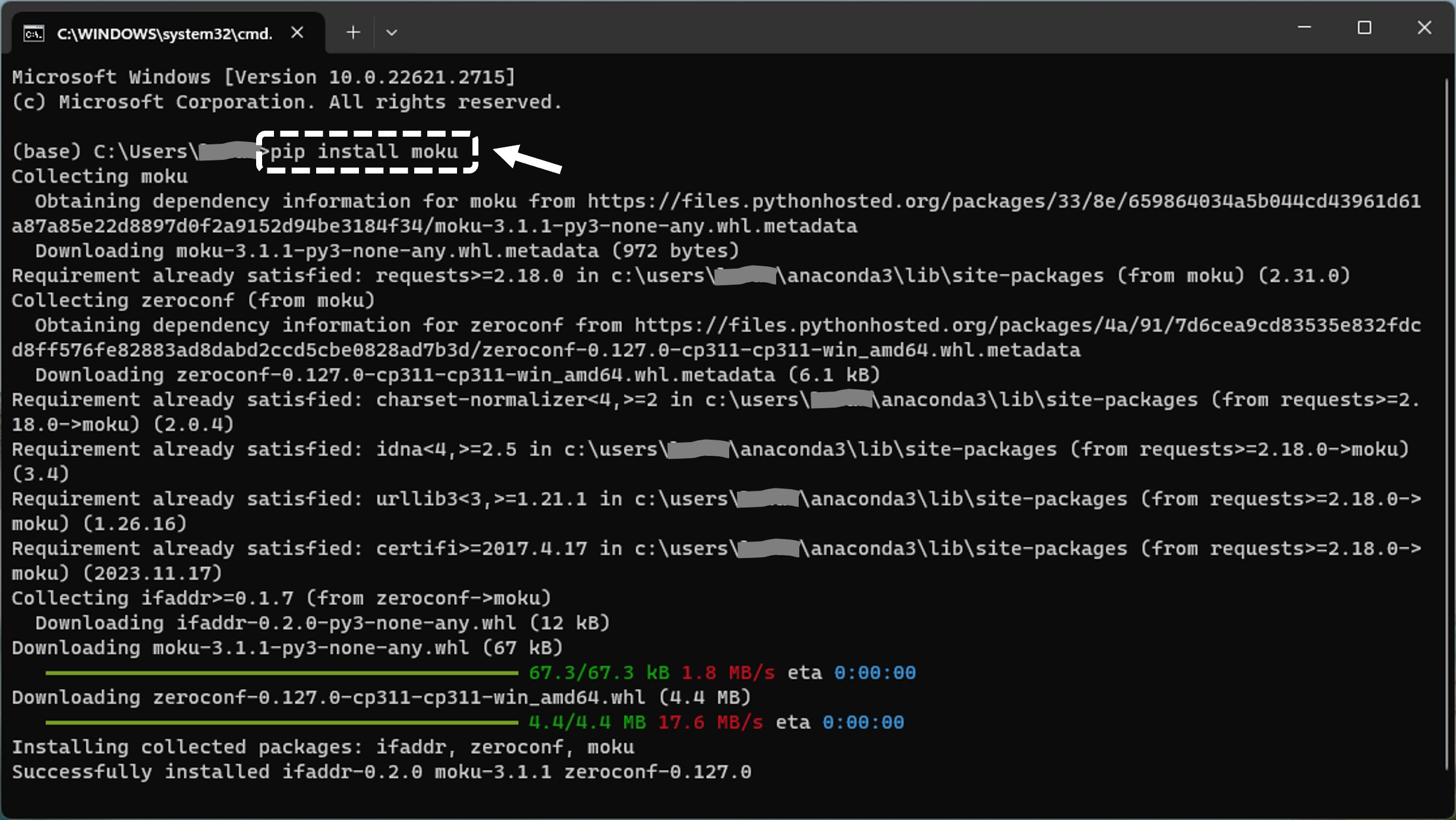
-
コマンド プロンプトで、
downloadコマンドを発行します。この手順では、すべての機器のMokuデータ ファイルがダウンロードされます。これは、 Mokuライブラリをインストールまたはアップグレードするたびにのみ実行する必要があります。
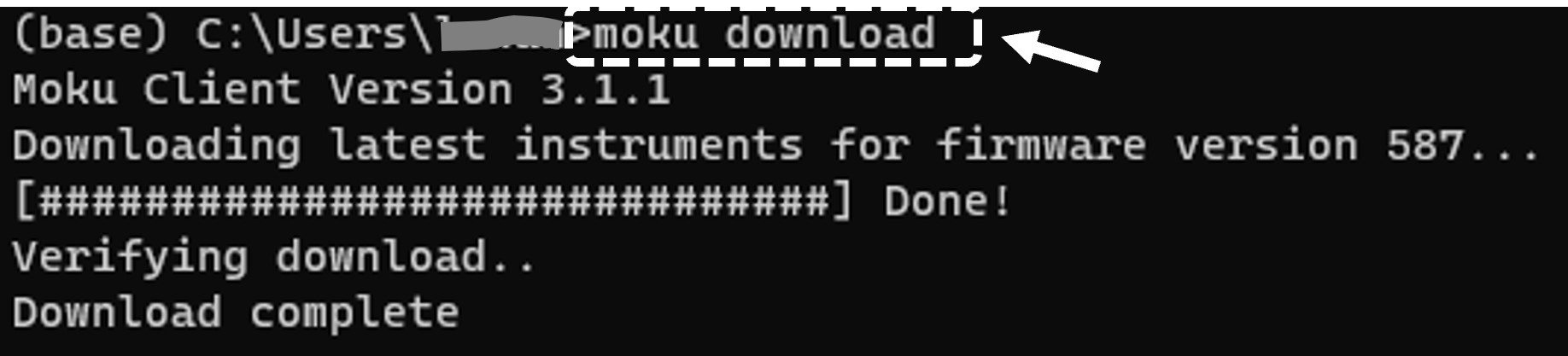
-
コマンドラインから、
moku listコマンドを実行します。この手順により、ネットワーク上のすべてのMokuデバイスが自動的に表示され、 Mokuの IP アドレスの識別にも役立ちます。詳細とその他のオプションについては、 「IP アドレスの検索」を参照してください。
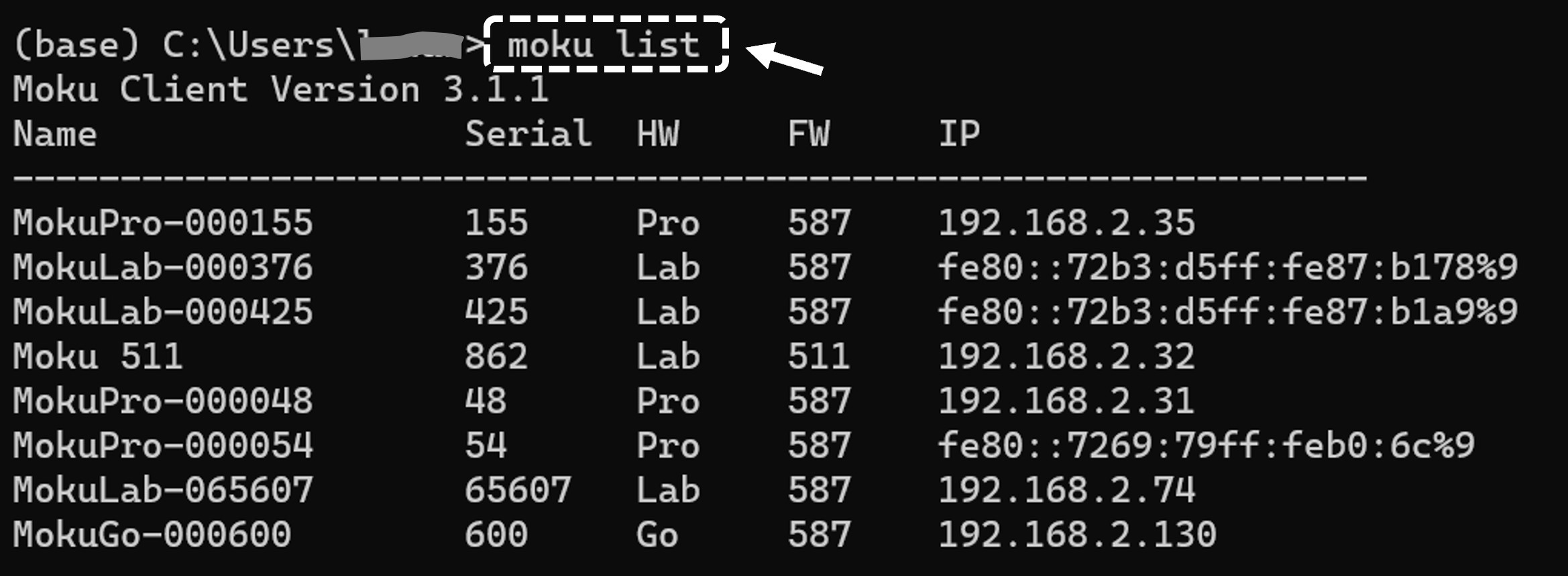
最初のプログラムを実行する
Moku パッケージが正常にインストールされたことを確認するために、 Moku Oscilloscope の Python サンプルMoku実行します。
- Anaconda NavigatorからSpyderを起動します。
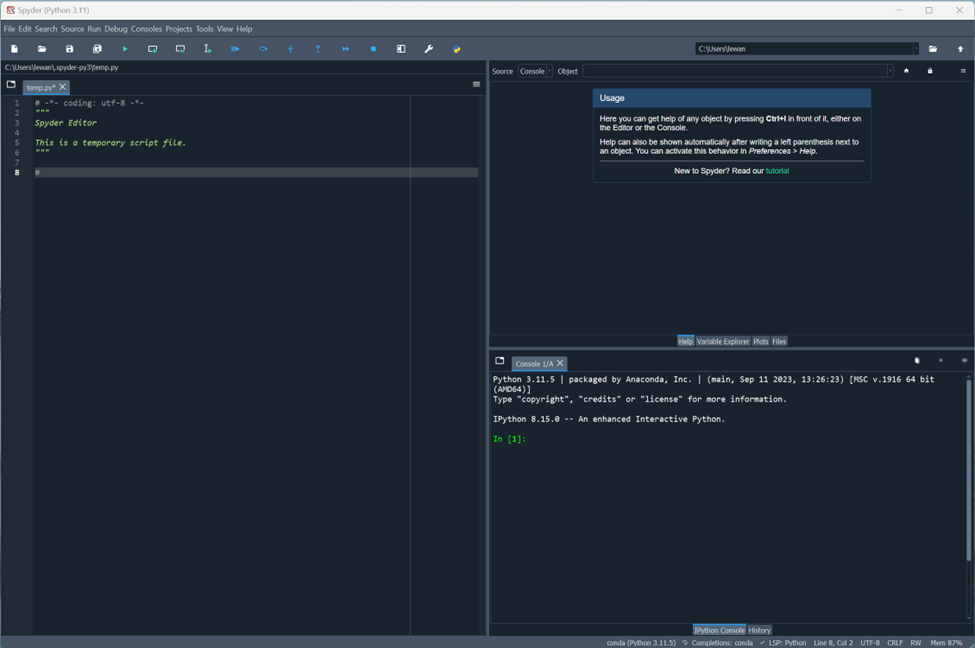
- Moku Oscilloscope のサンプル Python コードをワークスペースに貼り付けます。IP アドレスをデバイスの特定のものに変更し、
force_connectの値をTrueに変更することを忘れないでください。次に、スクリーンショットで赤く強調表示されている「ファイルを実行」をクリックしてコードを実行します。
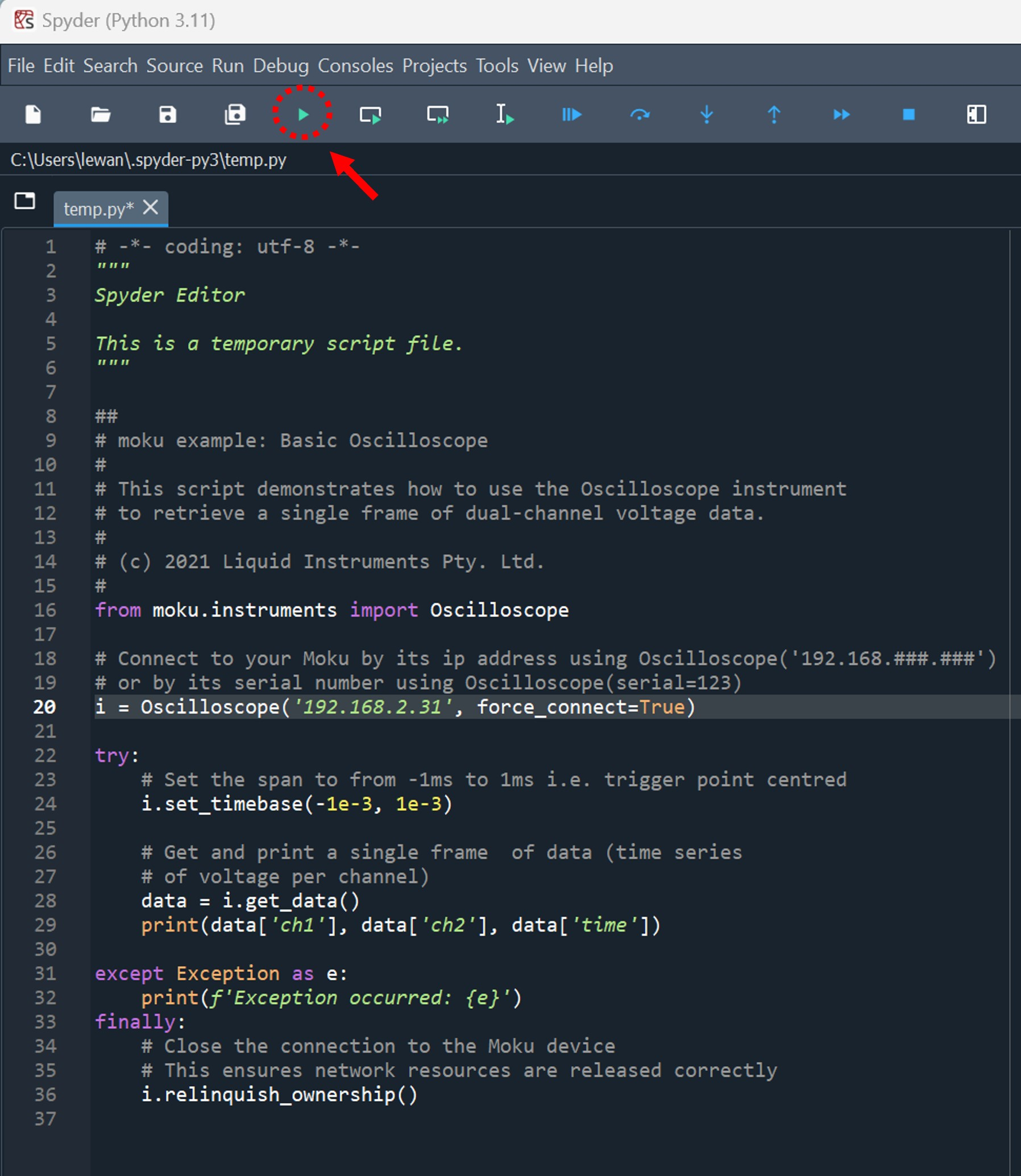
- コンソールウィンドウで Python スクリプトの出力を確認します。
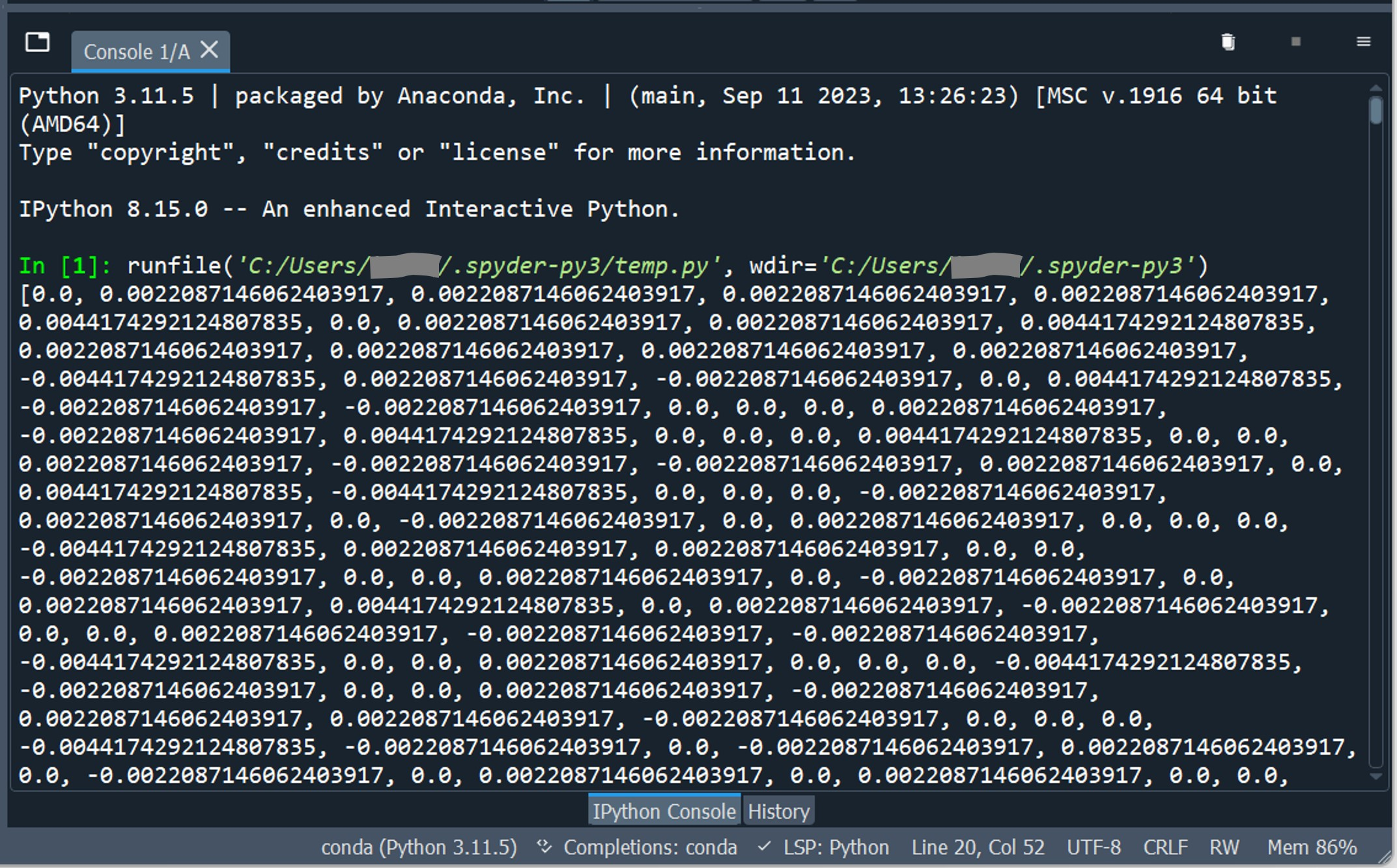
追加の Python の例については、 こちらを参照してください。
→ Mac OSの場合
Moku CLI のダウンロード
Moku CLI ( mokucli )は、 Mokuハードウェアのさまざまな機能MokuすばやくアクセスするMoku mokucliコマンド ライン ユーティリティです。また、データ ストリームのデコードなど、さまざまな機能のために、さまざまなクライアント ドライバー パッケージによって内部的に使用されます。最新の Moku CLI パッケージは、 ユーティリティからダウンロードできます。インストール ウィザードは、CLI を起動するために必要なすべてのものを構成します。
Anaconda、 Mokuライブラリ、 Mokuデータ ファイルのインストール
- お使いの Mac プロセッサ (Intel または M1/M2/M3) と互換性のあるAnacondaインストーラーをダウンロードします。次にインストーラーを起動し、セットアップの指示に従います。インストール タイプで、「自分専用にインストール」を選択します。インストールが完了するまで待ちます。
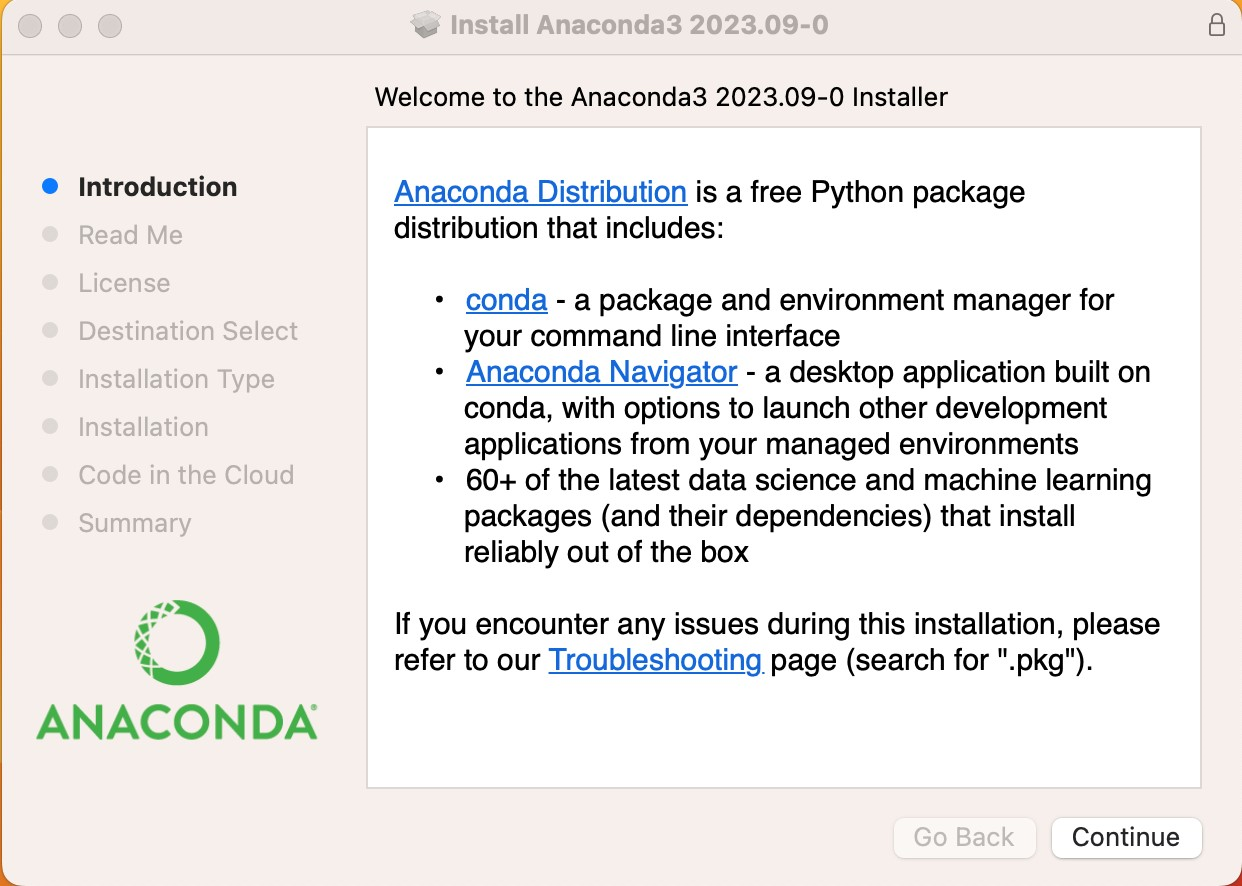
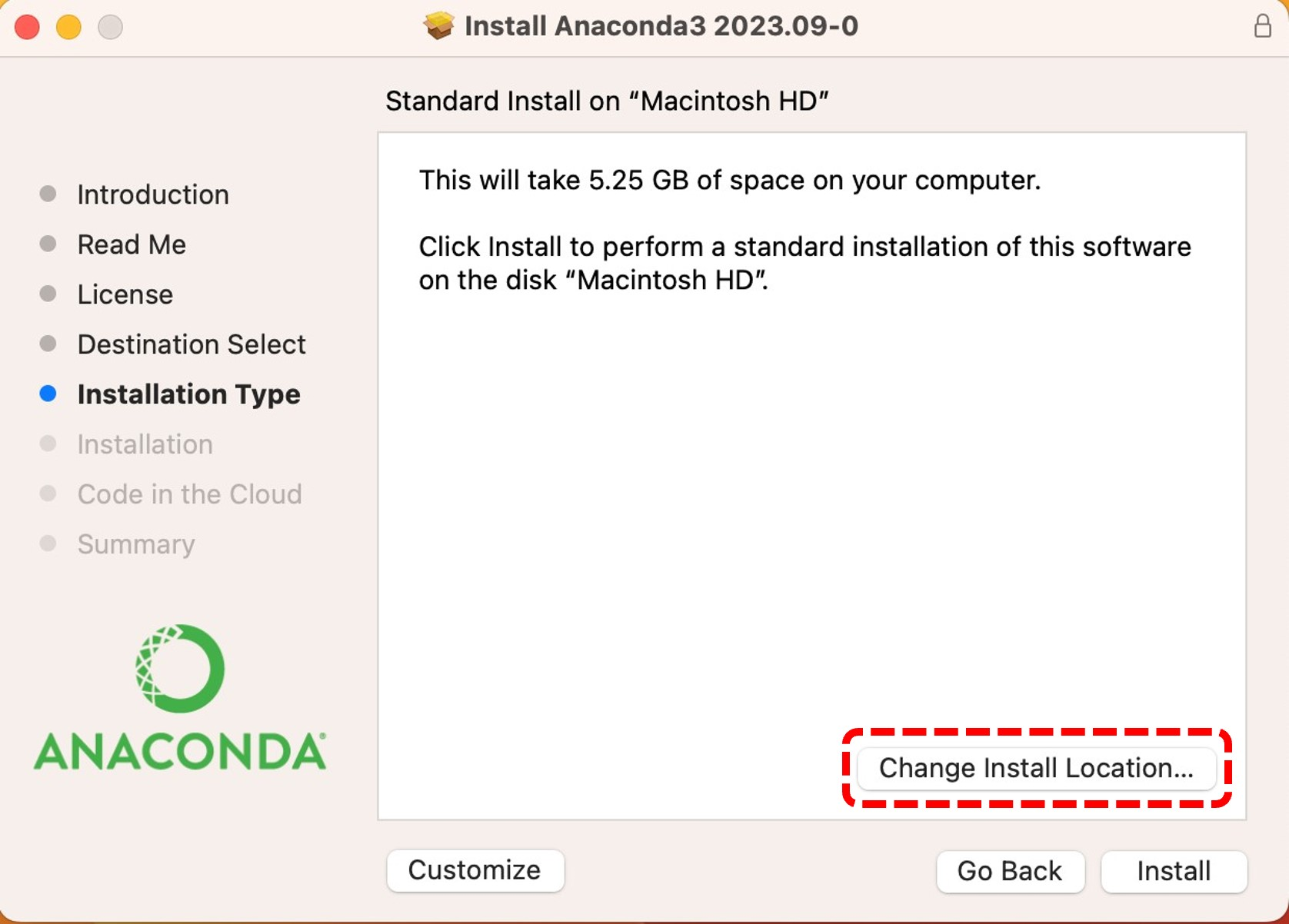
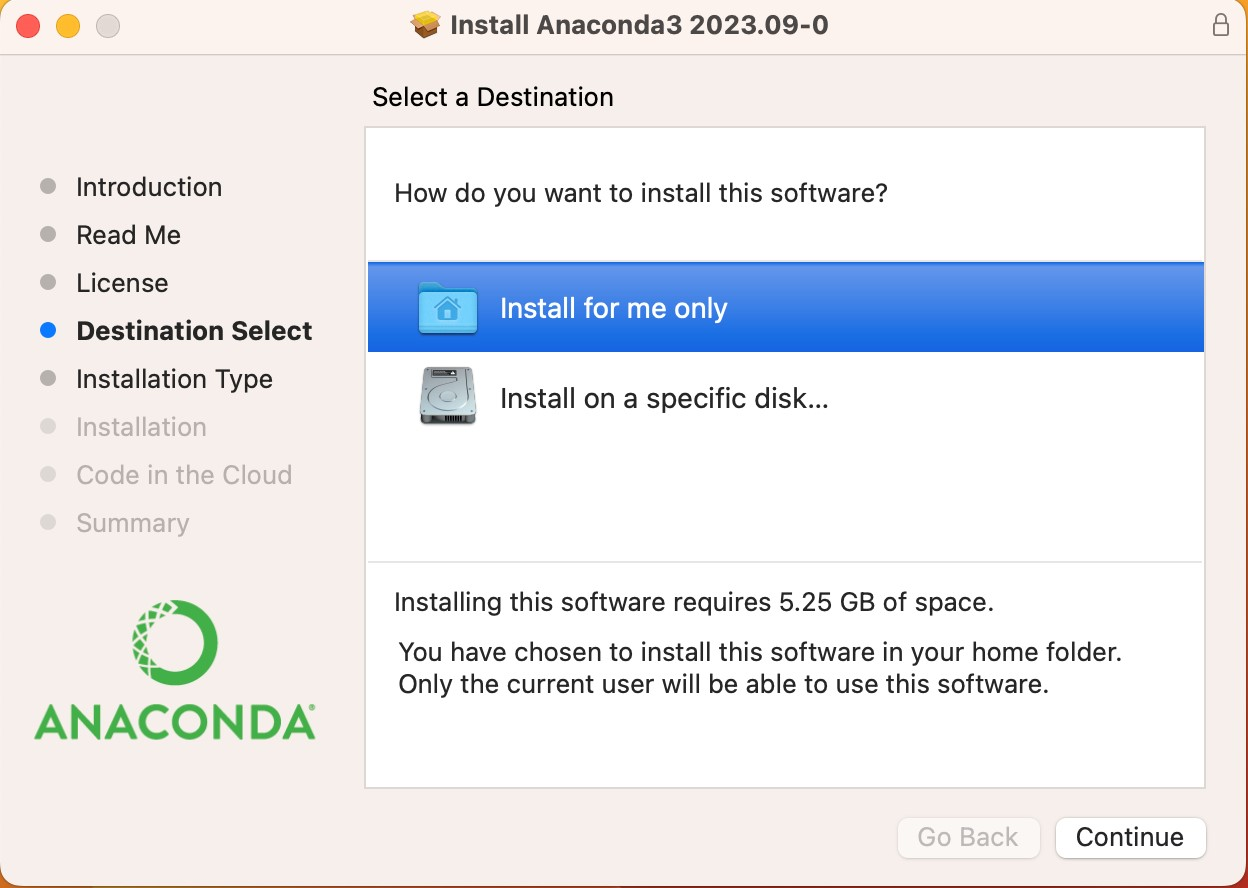
- Mac ターミナルを終了して再度開き、
pipを使用してmokuライブラリをインストールします。スクリーンショットに示すように、インストールが成功したことが示されます。
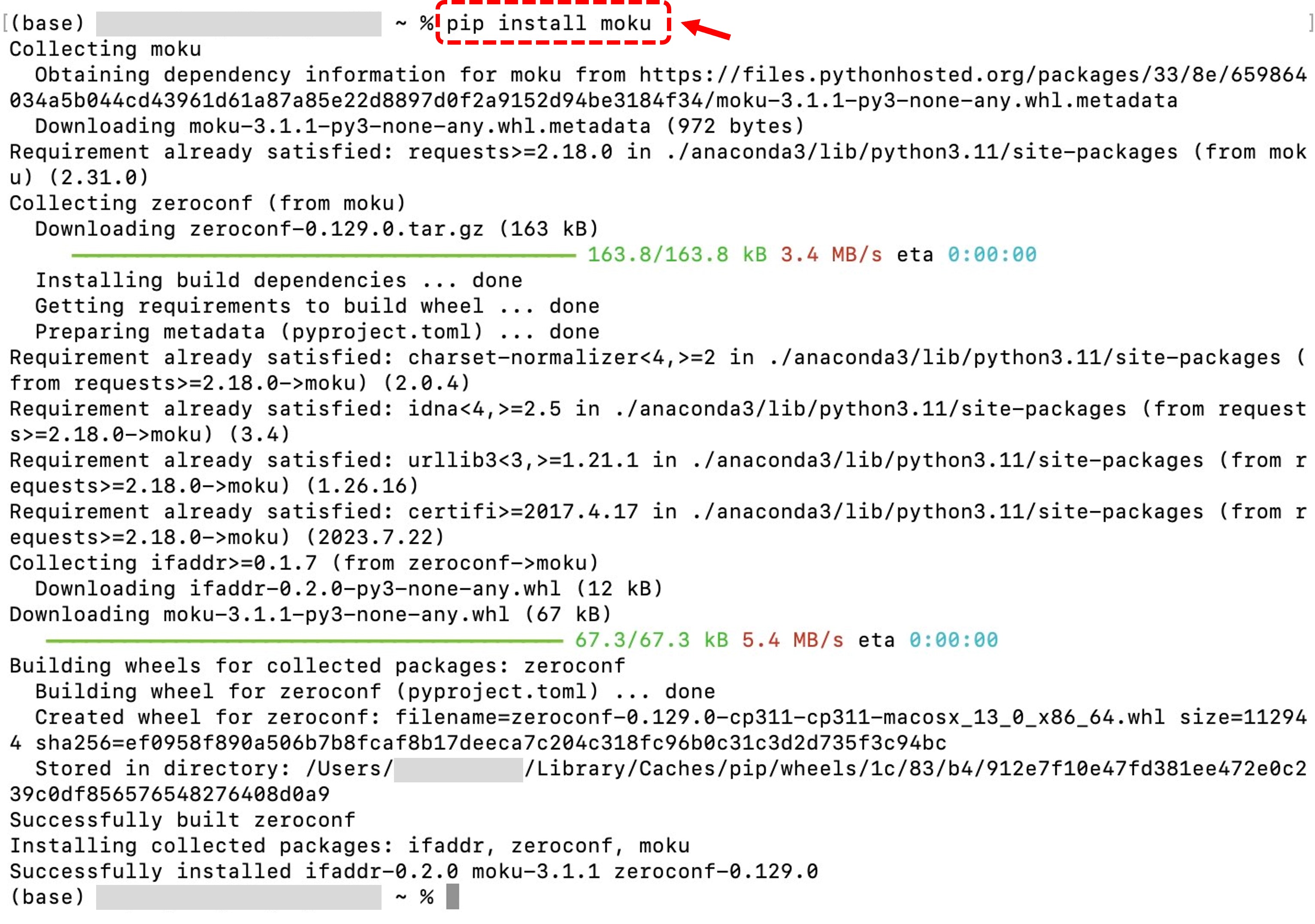
- ターミナル ウィンドウで、
downloadコマンドを発行します。この手順では、すべての機器のMokuデータ ファイルがダウンロードされます。これは、 Mokuライブラリをインストールまたはアップグレードするたびにのみ実行する必要があります。
注: 指定されたファームウェア バージョン「587」は、この記事の作成時点 (2023 年 12 月 12 日) で最新のものです。インストール時に利用可能な新しいリリースがある場合は、このバージョン番号を新しいリリースに置き換えてください。
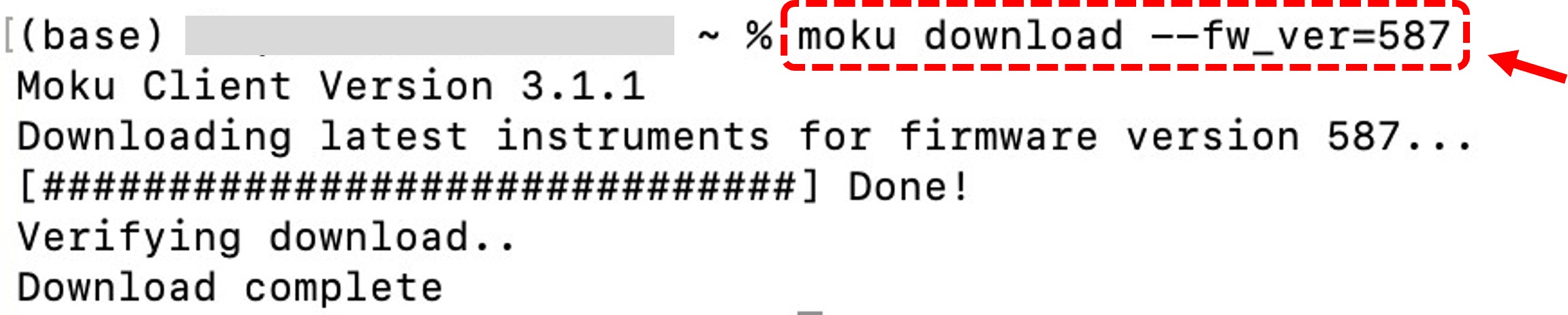
-
コマンドラインから、
moku listコマンドを実行します。この手順により、ネットワーク上のすべてのMokuデバイスが自動的に表示され、 Mokuの IP アドレスの識別にも役立ちます。詳細とその他のオプションについては、 「IP アドレスの検索」を参照してください。
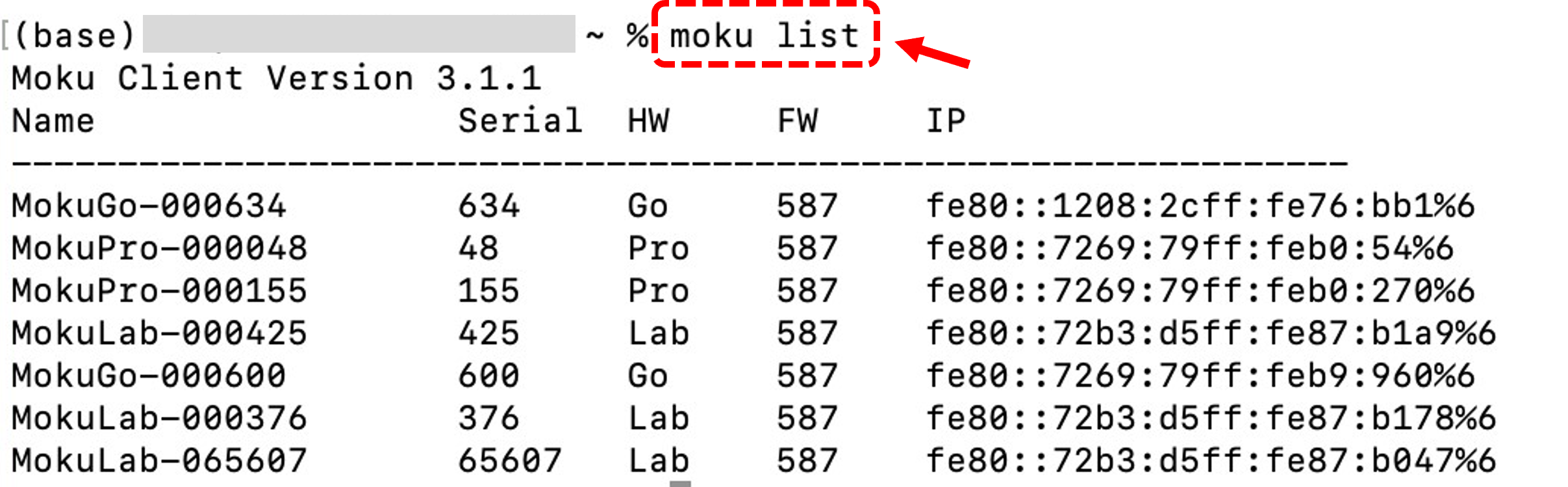
最初のプログラムを実行する
Moku パッケージが正常にインストールされたことを確認するために、 Moku Oscilloscope の Python サンプルMoku実行します。
- Anaconda NavigatorからSpyderを起動します。
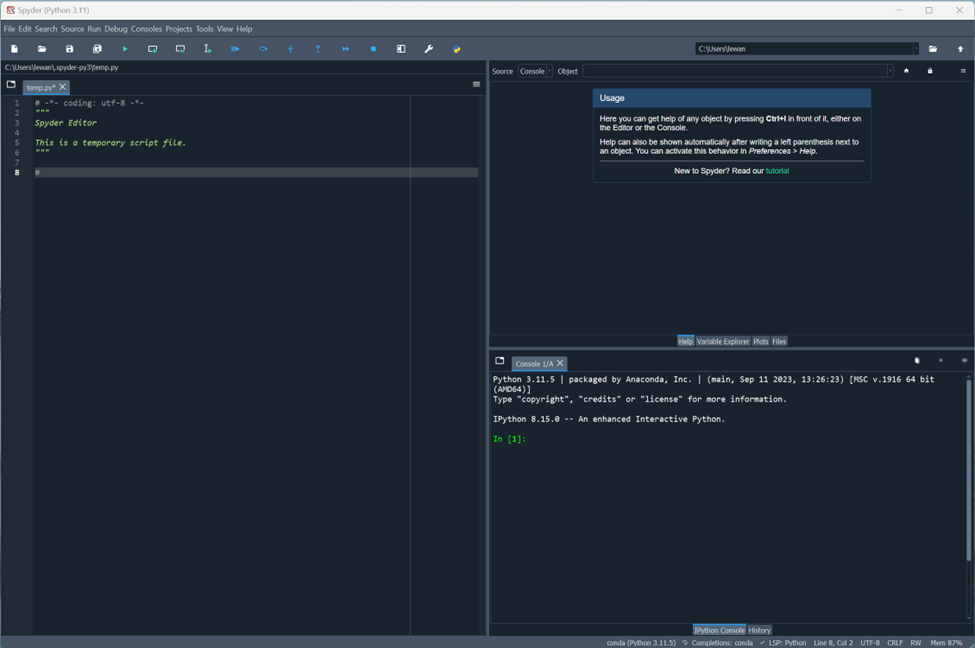
- Moku Oscilloscope のサンプル Python コードをワークスペースに貼り付けます。IP アドレスをデバイスの特定のものに変更し、
force_connectの値をTrueに変更することを忘れないでください。次に、スクリーンショットで赤く強調表示されている「ファイルを実行」をクリックしてコードを実行します。
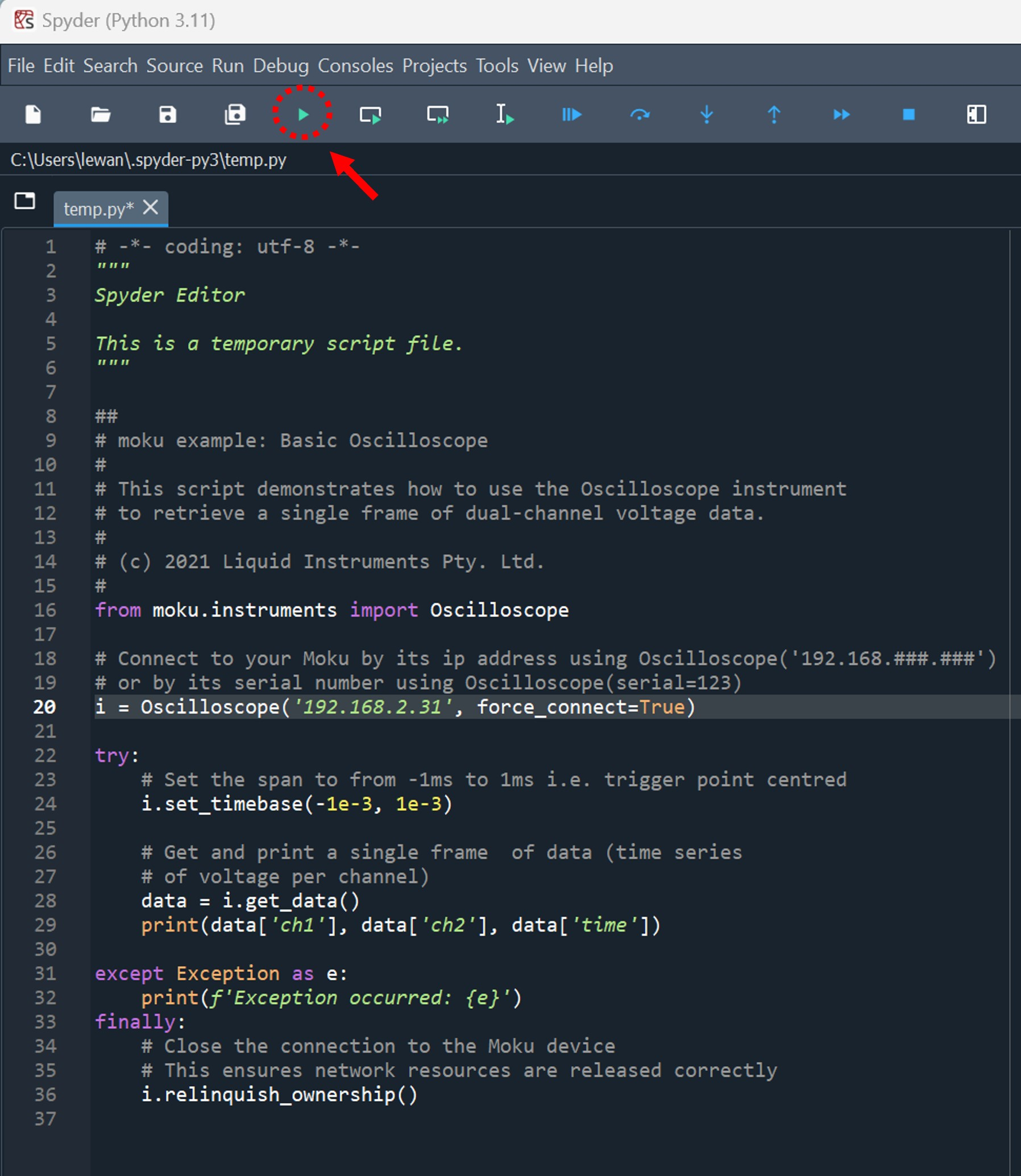
- コンソールウィンドウで Python スクリプトの出力を確認します。
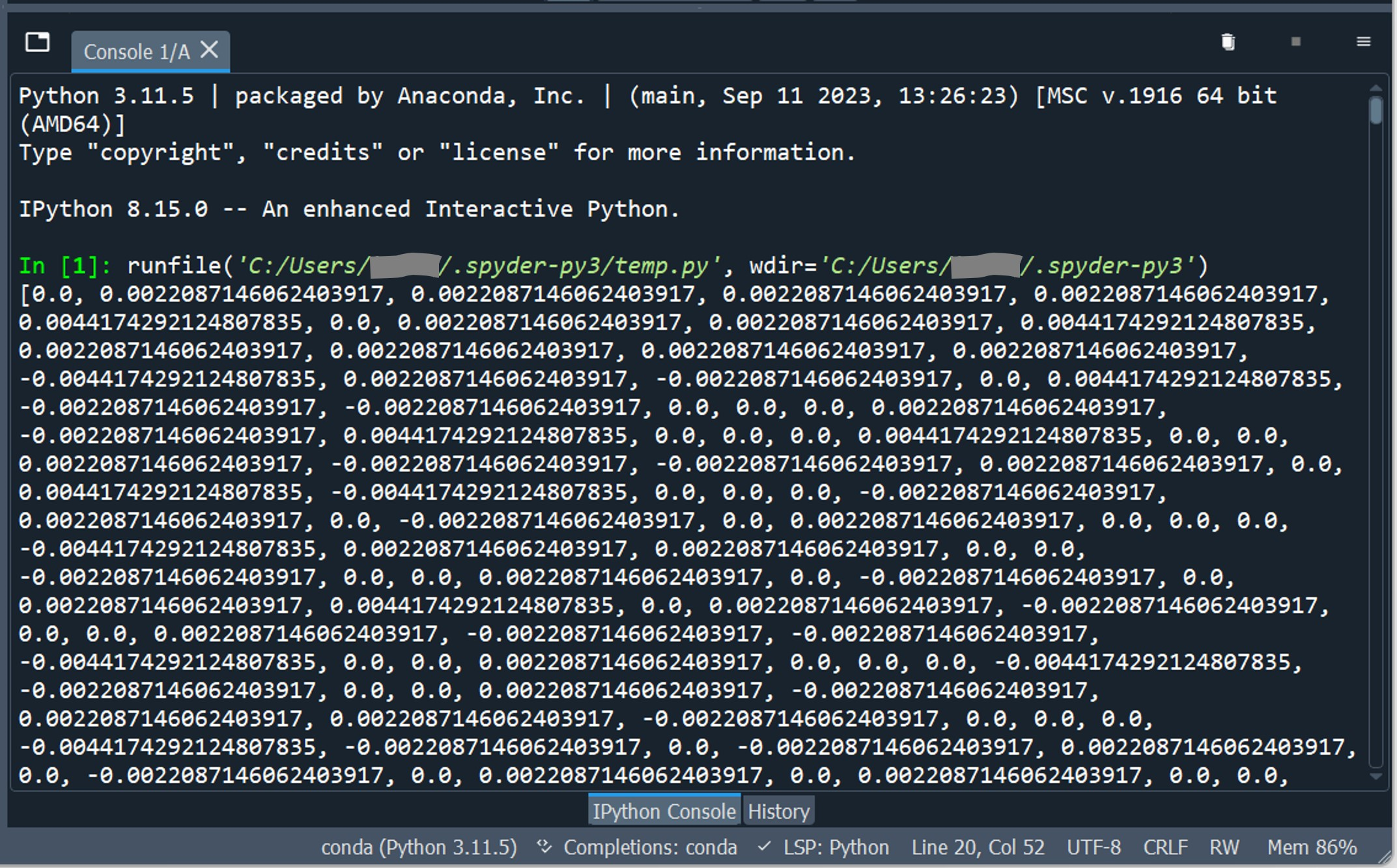
追加の Python の例については、 こちらを参照してください。